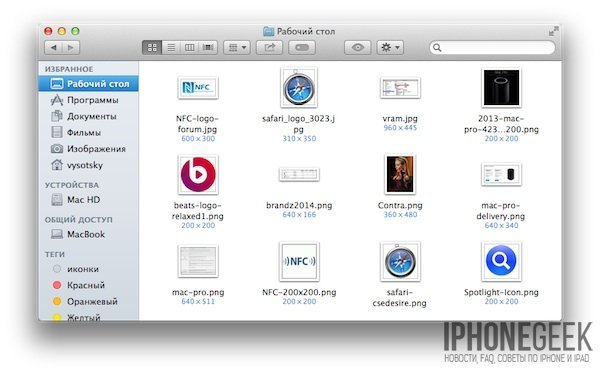
Багато користувачів Mac не знають, що в Finder існує можливість включити відображення головних властивостей файлів при варіанті перегляді у вигляді значків. Саме такий варіант проілюстрований на головній картинці до цієї інструкції. Нижче ми розповімо про те, що потрібно зробити для включення відображення властивостей.
Робиться це дуже просто. Відкриваємо будь-яке вікно Finder і клацаємо по порожньому простору між значками правою кнопкою миші або двома пальцями на трекпаді. В контекстному меню вибираємо “Показати параметри виду”.
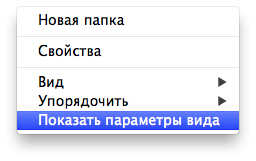
Далі у вікні ставимо галочку на “Показувати свойст” і обов’язково натискаємо на кнопку “Використовувати як стандартні”.
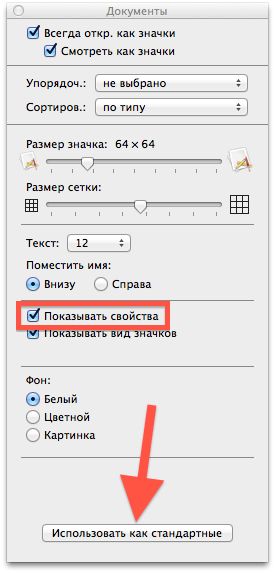
Ось і все, після цього під значками будуть видні основні властивості – для зображень це дозвіл, для документів – розмір, для папок – кількість елементів всередині. Це дуже зручно, коли потрібно вибрати файли з певними параметрами, наприклад, картинки з конкретним роздільною здатністю. Для відключення такого варіанту показу досить зняти галочку на “Показувати властивості” і знову натиснути кнопку “Використовувати як стандартні”.